11 najlepsze aplikacje do podłączenia urządzenia z Androidem do telewizora
oglądanie filmów na małym ekranie telefonu nie zawsze jest wygodne. Ale technologie pozwalają nam korzystać z całej ich funkcjonalności. Nowoczesne telewizory pozwalają nam podłączyć do nich telefon.
możesz więc nadawać swoje ulubione filmy z podróży lub serialu ze stron internetowych na ekran telewizora.
na tej liście znajdziesz najlepsze aplikacje do podłączenia urządzenia z Androidem do telewizora. Ciesz się oglądaniem ulubionych filmów na dużym ekranie.
- wideo & TV Cast
- AirPlay dla Androida & ekran Mirorring TV
- Wireless TV Connector
- kopiowanie/udostępnianie ekranu z telefonu komórkowego do telewizora/komputera
- All Share Cast For Smart TV App
- Mirroring ekranu: Podłącz telefon komórkowy do telewizora
- Złącze TV
- odtwarzanie lustrzane ekranu z telewizorem: odtwarzanie lustrzane ekranu z telewizorem
- Miracast dla Androida na tv: Wifi Display
- TV Smart View: All Share Video & TV cast
- phone Connect to tv
wideo & TV Cast
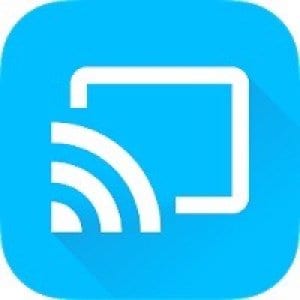 aplikacja wideo & TV Cast może nadawać ekran telefonu do telewizora.
aplikacja wideo & TV Cast może nadawać ekran telefonu do telewizora.
Przeglądaj strony internetowe, filmy i Ulubione Programy. Ta aplikacja jest bardzo łatwa w użyciu. Ale aby to zrobić, twój TELEWIZOR musi mieć wszystkie potrzebne funkcje.
teraz nie musisz używać wielu irytujących przewodów. Aby się połączyć, wprowadź adres IP telefonu do systemu telewizyjnego. Następnie na ekranie pojawi się żądanie połączenia, które należy potwierdzić.
otwórz dowolną stronę w telefonie. Tutaj możesz włączyć dowolną zawartość, którą chcesz wyświetlić.
aby znaleźć odpowiednie urządzenie, otwórz specjalną kartę w aplikacji wideo & TV Cast. Tutaj możesz zobaczyć wszystkie dostępne urządzenia. Na przykład telewizor i komputer.
następnie wybierz urządzenie, które chcesz zsynchronizować. Aplikacja wideo & TV Cast zapamięta wybrane urządzenie. Pozwoli to zaoszczędzić kłopotu z wprowadzeniem wszystkich niezbędnych danych po ponownym połączeniu.


Ta bezpłatna aplikacja ma przejrzysty interfejs i bogatą funkcjonalność. Działa bez ograniczeń i nie ma irytujących reklam. Poza tym, aby korzystać ze wszystkich funkcji aplikacji wideo & TV Cast, nie musisz dokonywać żadnych wbudowanych zakupów.

Możesz również polubić: 15 najlepszych uniwersalnych aplikacji zdalnych dla Androida & iOS
powrót do menu
AirPlay dla Androida & ekran Mirorring TV
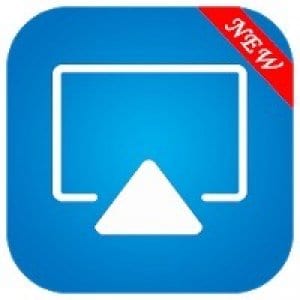 dzięki aplikacji AirPlay dla Androida & ekran Mirorring TV możesz podłączyć urządzenie mobilne do telewizora.
dzięki aplikacji AirPlay dla Androida & ekran Mirorring TV możesz podłączyć urządzenie mobilne do telewizora.
połączenie odbywa się za pośrednictwem sieci bezprzewodowej. Dlatego musisz upewnić się, że twój TELEWIZOR obsługuje te funkcje. Wyświetlanie zdjęć i filmów na telewizorze. Wyświetli wszystkie działania, które wykonujesz w telefonie.
możesz więc otworzyć galerię urządzenia mobilnego i wyświetlić dowolną zawartość. Możesz także otworzyć stronę internetową i znaleźć film lub serial, który chcesz obejrzeć. Włącz go w telefonie i ciesz się oglądaniem go na telewizorze.
aplikacja AirPlay dla Androida & screen MIRORRING TV ma również wbudowany pilot zdalnego sterowania, za pomocą którego można sterować telewizorem.
dostępne urządzenie jest automatycznie wyszukiwane w tej aplikacji. Otwórz aplikację AirPlay dla Androida & screen MIRORRING TV i rozpocznij wyszukiwanie dostępnych urządzeń. Na ekranie pojawi się lista wszystkich urządzeń, z którymi możesz się połączyć.
tutaj musisz wybrać swój telewizor. Aplikacja AirPlay dla Androida & screen Mirorring TV umożliwia również strumieniowe przesyłanie ekranu telefonu do komputerów. Przy pierwszym połączeniu z telewizorem aplikacja zapamięta wszystkie dane.


po ponownym połączeniu nie musisz robić wszystkiego ponownie. Aplikacja AirPlay dla Androida & screen Mirorring TV automatycznie zsynchronizuje telefon i telewizor.

powrót do menu
Wireless TV Connector
 aplikacja Wireless TV Connector umożliwia strumieniowe przesyłanie obrazu z ekranu telefonu do telewizora.
aplikacja Wireless TV Connector umożliwia strumieniowe przesyłanie obrazu z ekranu telefonu do telewizora.
w ten sposób możesz oglądać swoje ulubione filmy, filmy i programy na dużym ekranie. Nie zapominaj, że telewizor musi obsługiwać wszystkie funkcje potrzebne do podłączenia.
aby połączyć się z telewizorem za pośrednictwem telefonu, musisz włączyć funkcję Wi-Fi na urządzeniu mobilnym.
aby to zrobić, przejdź do “Sieci bezprzewodowe” i aktywuj funkcję Wi-Fi tutaj. Możesz to zrobić, klikając tę kartę raz lub używając przycisku OK.
następnie przejdź do głównego menu “duży ekran”. Naciśnij przycisk “Strona główna”. Następnie wybierz odpowiednie połączenie w Ustawieniach.
następnie z głównego menu wybierz kartę “Sieć”, a następnie pozycję “Wi-Fi”. Ustaw to na ” On ” i poczekaj, aż telewizor wykryje Twój telefon.
na urządzeniu mobilnym wybierz punkt dostępu z “listy dostępnych połączeń”. W razie potrzeby wprowadź wymagane dane uwierzytelniające.


aby otworzyć obraz telefonu na telewizorze, znajdź potrzebny plik w galerii telefonu. Kliknij przycisk “Udostępnij” i wybierz nazwę telewizora z menu kontekstowego.

powrót do menu
kopiowanie/udostępnianie ekranu z telefonu komórkowego do telewizora/komputera
 aplikacja do kopiowania/udostępniania ekranu z telefonu komórkowego do telewizora/komputera umożliwia synchronizację telefonu i telewizora w celu oglądania różnych filmów.
aplikacja do kopiowania/udostępniania ekranu z telefonu komórkowego do telewizora/komputera umożliwia synchronizację telefonu i telewizora w celu oglądania różnych filmów.
możesz także przeglądać inne treści, a nawet włączać filmy na stronach internetowych. Teraz możesz to zrobić bezprzewodowo bez użycia irytujących przewodów.
korzystaj z najnowszych technologii z urządzeń do wygodnego użytkowania. Ciesz się ulubionymi filmami i programami na dużym ekranie.
Aplikacja Mobile to TV/PC Screen Mirroring/Sharing przesyła wideo na ekran telewizora w wysokiej jakości. Możesz sterować odtwarzaniem bezpośrednio z ekranu urządzenia mobilnego.
aby wyszukać dostępne urządzenia, otwórz zakładkę “Szukaj” aplikacji. Tutaj Kliknij przycisk” Start”. Aplikacja Mobile to TV/PC Screen Mirroring/Sharing rozpocznie wyszukiwanie dostępnych urządzeń w pobliżu.
po zakończeniu wyszukiwania na ekranie pojawi się lista dostępnych urządzeń. Na tej liście znajdź nazwę telewizora i połącz się z nim. Zrobione! Możesz teraz włączyć dowolny film w telefonie, a aplikacja wyemituje go na ekranie telewizora.
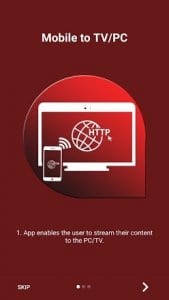
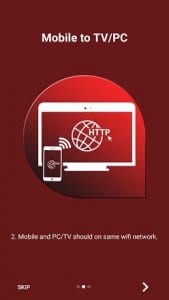
możesz również użyć aplikacji mobilnej do dublowania/udostępniania ekranu telewizora/komputera jako pilota zdalnego sterowania. Musi być również zsynchronizowany z telewizorem. Otwórz zakładkę “zdalny”, przełączaj kanały, zmieniaj głośność i korzystaj z innych przydatnych funkcji.

powrót do menu
 aplikacja All Share Cast For Smart TV umożliwia podłączenie telefonu do telewizora.
aplikacja All Share Cast For Smart TV umożliwia podłączenie telefonu do telewizora.
będziesz mógł oglądać dowolne filmy z Internetu na dużym ekranie. Po prostu otwórz przeglądarkę w telefonie i wybierz dowolny film lub show. Możesz także włączyć dowolny film w galerii telefonu.
aplikacja All Share Cast dla Smart TV jest bardzo łatwa w użyciu. Kliknij kartę Szukaj, aby znaleźć telewizor. Następnie wybierz żądane urządzenie. Kiedy się połączysz, nie musisz robić tych wszystkich rzeczy.
aplikacja zapamięta Twój telewizor i połączy się z nim automatycznie. Możesz także włączyć powtarzanie ekranu telewizora na urządzeniu. Jest to przydatne, jeśli chcesz oglądać filmy z galerii.
ta aplikacja pozwala również zmienić telefon w pilota zdalnego sterowania. Wybiera najbardziej dogodną lokalizację dla przycisków akcji. Po prostu umieść 4 palce na panelu w najbardziej naturalny sposób.
aplikacja All Share Cast dla Smart TV utworzy wirtualne klucze w tych punktach zadanych.
do pracy wykorzystywana jest sieć lokalna, co jest niezaprzeczalną zaletą tej aplikacji. Pozwala na swobodne przełączanie się między kanałami na różne sposoby.


istnieją piękne ikony wizualne z emblematami niektórych programów. Kanały można łatwo sortować i dodawać do ulubionych.

powrót do menu
Mirroring ekranu: Podłącz telefon komórkowy do telewizora
 aby transmitować ekran telefonu do telewizora, potrzebujesz bezpłatnej aplikacji Mirroring ekranu: połącz telefon komórkowy z telewizorem.
aby transmitować ekran telefonu do telewizora, potrzebujesz bezpłatnej aplikacji Mirroring ekranu: połącz telefon komórkowy z telewizorem.
jest to prosta aplikacja, która umożliwia udostępnianie ekranu innym urządzeniom podłączonym do tej samej sieci Wi-Fi. Możesz utworzyć punkt dostępowy lub podłączyć TELEWIZOR i telefon do tej samej sieci za pomocą specjalnych urządzeń.
najpierw zainstaluj Mirroring ekranu aplikacji: podłącz telefon komórkowy do telewizora w telefonie. Następnie uruchom program z głównego menu smartfona i po prostu naciśnij przycisk “Start”.
w oknie potwierdzenia naciśnij “Rozpocznij teraz”, aby potwierdzić rozpoczęcie sesji. Możesz zaznaczyć pole “nie pokazuj ponownie”, aby uniknąć wyświetlania tego komunikatu za każdym razem.
teraz wszystko, co musisz zrobić, to otworzyć dowolną przeglądarkę i wprowadzić link, który wyświetla ekran aplikacji: podłącz telefon komórkowy do telewizora. Link należy wpisać w całości. Po naciśnięciu klawisza Enter ekran urządzenia pojawi się na telewizorze.
pomimo prostoty, aplikacja ma kilka ustawień. Nie można dostosować jakości ani położenia ekranu. Ale możesz chronić transmisję hasłem. Aby to zrobić, naciśnij specjalny przycisk i wybierz “Ustawienia”. Zaznacz pole “wymagane hasło do wyświetlania screencast”.


hasło zostanie utworzone automatycznie. Teraz, aby uzyskać dostęp do transmisji za pośrednictwem przeglądarki, musisz ją wprowadzić. Dopiero wtedy zobaczysz swój telefon na ekranie telewizora.

powrót do menu
Złącze TV
 dzięki aplikacji złącze TV możesz zsynchronizować telefon i telewizor. Możesz oglądać dowolne treści multimedialne w telefonie na dużym ekranie.
dzięki aplikacji złącze TV możesz zsynchronizować telefon i telewizor. Możesz oglądać dowolne treści multimedialne w telefonie na dużym ekranie.
aby to zrobić, musisz pobrać i uruchomić tę aplikację. Przy pierwszym uruchomieniu app TV Connector wszystkie potrzebne instrukcje zobaczysz na ekranie głównym.
po przejrzeniu tych informacji będziesz mógł uzyskać dostęp do przycisku “Start”. Kliknięcie na niego rozpocznie proces wyszukiwania urządzeń w pobliżu.
po zakończeniu wyszukiwania aplikacja wyświetli listę dostępnych urządzeń. Tutaj musisz wybrać swój telewizor. Połączenie odbywa się za pośrednictwem sieci bezprzewodowej.
to pomoże Ci pozbyć się niepotrzebnych przewodów i innych narzędzi. Nie zapomnij, ale, że telewizor musi mieć niezbędne funkcje i ustawienia. Podczas oglądania zawartości można sterować nią bezpośrednio w złączu App TV.
Zmień głośność, Zatrzymaj i przełącz wideo. Tutaj możesz robić, co chcesz. Jest to również bezpłatna aplikacja, która pomoże Ci wymienić pilota telewizora. Aby to zrobić, otwórz odpowiednią kartę wewnątrz aplikacji TV Connector.


tutaj możesz przełączać kanały bezpośrednio w telefonie. Ta zakładka zawiera również listę kanałów, które można oglądać.

powrót do menu
odtwarzanie lustrzane ekranu z telewizorem: odtwarzanie lustrzane ekranu z telewizorem
 odtwarzanie lustrzane ekranu z telewizorem: odtwarzanie lustrzane ekranu z telewizorem jest jedną z najlepszych aplikacji do łączenia telefonu z telewizorem.
odtwarzanie lustrzane ekranu z telewizorem: odtwarzanie lustrzane ekranu z telewizorem jest jedną z najlepszych aplikacji do łączenia telefonu z telewizorem.
umożliwia strumieniowe przesyłanie obrazu z ekranu telefonu na ekran telewizora. Jest to przydatne, jeśli chcesz oglądać filmy z galerii urządzenia mobilnego na dużym ekranie.
ta aplikacja jest bardzo prosta i łatwa w użyciu. Łączy się bezprzewodowo. Proces ten odbywa się na głównym ekranie aplikacji Screen Mirroring with TV: Mobile Screen to TV.
kliknij “Start” i rozpocznij proces wyszukiwania. Zobaczysz wszystkie dostępne urządzenia w okolicy. Tutaj musisz wybrać swój telewizor.
zostaniesz poproszony o potwierdzenie ekranu telewizora. Zaakceptuj tę prośbę. Połączy to twoje urządzenia. Nie zapomnij, ale, że telewizor musi być nowoczesny i bogaty w funkcje.


możesz także grać w gry na dużym ekranie. Kontrola pozostanie również w telefonie. Ale będzie można oglądać wszystkie działania na ekranie telewizora.

może Ci się spodobać: Najlepsze aplikacje do dublowania ekranu
wróć do menu
Miracast dla Androida na tv: Wifi Display
 Oglądaj swoje ulubione filmy i filmy z telefonu na dużym ekranie za pomocą aplikacji Miracast dla Androida na tv: Wifi Display.
Oglądaj swoje ulubione filmy i filmy z telefonu na dużym ekranie za pomocą aplikacji Miracast dla Androida na tv: Wifi Display.
łatwo i dokładnie przesyła obraz ekranu telefonu do telewizora. Podobnie jak inne podobne aplikacje, łączy się bezprzewodowo.
aby to zrobić, rozpocznij wyszukiwanie wewnątrz aplikacji Miracast dla Androida na telewizor: Wyświetlacz Wifi. Telewizor musi mieć odpowiednią funkcjonalność. Następnie wybierz swój telewizor z wyświetlonej listy.
pomiędzy urządzeniami pojawi się połączenie. Aplikacja zapamięta Twoje urządzenia. Pomoże to automatycznie podłączyć telefon do TELEWIZORA podczas ponownej próby. Nie musisz ponownie wprowadzać wszystkich danych i powtarzać procesów.
aplikacja Miracast dla Androida na telewizor: Wyświetlacz Wifi nadaje wysokiej jakości obraz. Możesz oglądać swoje ulubione filmy i programy. Otwórz przeglądarkę w telefonie i włącz żądaną zawartość. Aplikacja wyśle obraz na ekran telewizora.


Możesz również użyć aplikacji Miracast dla Androida do tv: Wifi Display jako pilota do telewizora. Przełączaj kanały, zmieniaj głośność, a nawet jasność. Za pomocą tej aplikacji można łatwo skonfigurować wyświetlanie obrazu na telewizorze.

powrót do menu
 TV Smart View: All Share Video & TV cast aplikacja umożliwia strumieniowe przesyłanie dowolnych treści ze smartfona do telewizora.
TV Smart View: All Share Video & TV cast aplikacja umożliwia strumieniowe przesyłanie dowolnych treści ze smartfona do telewizora.
aplikacja jest całkowicie darmowa i obsługuje szeroką gamę urządzeń. Pamiętaj jednak, że telewizor musi również obsługiwać tę funkcję.
jest to nowa aplikacja, która łączy się z telewizorem, który jest w tej samej sieci Wi-Fi, co smartfon. Umożliwia strumieniowe przesyłanie dowolnych treści ze smartfona do telewizora.
ta aplikacja obsługuje strumieniowe przesyłanie zdjęć, filmów i muzyki. Jeśli chodzi o źródła internetowe, lista tutaj nie jest tak duża,ale wystarczy. Skonfigurowane przez Ciebie serwery Google+, Instagram, Dropbox, Google Drive i media.
synchronizacja urządzeń jest bardzo łatwa. Proces ten można uruchomić w specjalnej zakładce aplikacji TV Smart View: All Share Video & TV cast. Następnie wybierz telewizor z wyświetlonej listy. Potwierdź połączenie i ciesz się oglądaniem filmów lub ulubionych filmów.


jeśli lubisz oglądać zdjęcia na dużym ekranie, TV Smart View: All Share Video & tv cast jest tym, czego potrzebujesz. Dodatkowo aplikacja jest bezpłatna. Działa bez żadnych ograniczeń i nie wymaga wbudowanych zakupów. Poza tym nie ma wbudowanej reklamy, co jest tak denerwujące dla użytkowników.

powrót do menu
phone Connect to tv
 aplikacja phone Connect to tv umożliwia podłączenie telefonu i telewizora w celu oglądania treści na dużym ekranie.
aplikacja phone Connect to tv umożliwia podłączenie telefonu i telewizora w celu oglądania treści na dużym ekranie.
synchronizacja jest bardzo prosta i szybka. Aby wykonać ten proces, musisz uruchomić wyszukiwanie urządzenia. Po zakończeniu wyszukiwania zobaczysz listę, na której musisz wybrać telewizor.
telefon z aplikacją Połącz z telewizorem zapamięta go i nie będzie potrzebował danych do połączenia podczas ponownej próby.
interfejs aplikacji to czysty minimalizm, nic zbędnego. Upewnij się, że telewizor jest włączony i działa, a wszystkie urządzenia są w tej samej sieci.
wybierając odbiornik, możesz przesyłać strumieniowo dowolną dostępną zawartość do telewizora jednym kliknięciem.
aplikacja phone Connect to tv wykrywa i kategoryzuje zdjęcia, klipy i utwory nagrane w telefonie. Nie ma specjalnego opóźnienia podczas odtwarzania.
należy zauważyć, że ta aplikacja pozwala kontrolować proces z panelu powiadomień. W przypadku transmisji wideo wyświetla blok wyskakujących okienek z kontrolkami.


Ta bezpłatna aplikacja działa bez ograniczeń. Pozwala również oglądać ulubione filmy na dużym ekranie. Nie musisz dokonywać żadnych wbudowanych zakupów. Poza tym nie ma tu irytującej reklamy.

może Ci się spodobać: 20 darmowych aplikacji do udostępniania ekranu na Androida & iOS
Tagi: aplikacje na Androida